ምን ማወቅ
- መደበኛ አቃፊዎች፡ > በቀኝ ጠቅ ያድርጉ ንብረቶች > ያብጁ > አዶ ቀይር።
- ልዩ አቃፊዎች፡ ቅንብሮች > ግላዊነት ማላበስ > ገጽታዎች > ዴስክቶፕ የአዶ ቅንብሮች.
- የመጀመሪያውን አዶ ለማግኘት የ እነበረበት መልስ ነባሪ(ዎችን) ቁልፍ ይጠቀሙ።
ይህ ጽሁፍ በዊንዶውስ 11 ውስጥ ለአቃፊዎች አዶውን ለመደበኛ ማህደሮች፣ ልዩ የዴስክቶፕ አዶ አቃፊዎች (ለምሳሌ፣ ሪሳይክል ቢን እና ይህ ፒሲ) እና ሃርድ ድራይቭ እንዴት እንደሚቀይሩ ያብራራል። ዊንዶውስ መምረጥ የምትችላቸው የራሱ የሆነ አዶዎች አሉት፣ነገር ግን ብጁ የአቃፊ አዶዎችን መስራት ትችላለህ።
እንዴት የአቃፊ አዶዎችን በዊንዶውስ 11 እቀይራለሁ?
የምንመለከታቸው ሶስት የአዶ አይነቶች አሉ፡ መደበኛ የቢጫ አቃፊ አዶን በመጠቀም; እንደ ይህ ፒሲ፣ ኔትወርክ እና ሪሳይክል ቢን ያሉ ልዩ ማህደሮች በዴስክቶፕ ላይ ይታያሉ (ከነቃህ)። እና በዚህ ፒሲ አቃፊ ውስጥ የሚታዩ የሃርድ ድራይቭ አዶዎች።
እነዚህን የአቃፊ አዶዎች እንዴት እንደሚያርትዑ በአቃፊው አይነት ይወሰናል፡
መደበኛ አቃፊዎች
የመደበኛ አቃፊዎች አዶ የሚቀየረው በአቃፊው ባህሪያት መስኮት ነው።
-
አቃፊውን በቀኝ ጠቅ ያድርጉ እና Properties ይምረጡ። ይምረጡ።

Image -
ወደ አብጁ ትር በመስኮቱ አናት ላይ ይሂዱ እና ከዚያ ከታች አዶን ን ይምረጡ።

Image -
የሚጠቀመውን አዶ ለማግኘት በዝርዝሩ ውስጥ ይሸብልሉ። በመረጡት ጊዜ እሺን ይምረጡ።

Image በዚህ ስክሪን ላይ ያለውን የ ነባሪዎችን ወደነበሩበት መልስ አዝራሩን ይውሰዱ። ካስፈለገዎት ለወደፊቱ የመጀመሪያውን አዶ መልሶ ለማግኘት ቀላሉ መንገድ ነው።
Windows በነባሪነት በSystem 32 አቃፊ ውስጥ አዶዎችን ይፈልጋል፣ነገር ግን ሌላ ቦታ ለማየት አስስ መምረጥ ይችላሉ። ብጁ የአቃፊ አዶዎችን ለመስራት እና ለመምረጥ ለበለጠ በዚህ ገጽ ግርጌ ያሉትን አቅጣጫዎች ይመልከቱ።
-
ለውጦቹን ለማስቀመጥ እና በፋይል ኤክስፕሎረር ውስጥ ወዳለው አቃፊ ለመመለስ
እሺን በንብረቶች መስኮት ላይ ይምረጡ።

Image አዲሱ የአቃፊ አዶ ወዲያውኑ ይንጸባረቃል። ካልሆነ፣ እንዲቀይር ለማስገደድ በፋይል ኤክስፕሎረር አናት ላይ ካለው የፋይል ዱካ አጠገብ ያለውን የማደስ አዝራሩን ይጠቀሙ።
የዴስክቶፕ አዶዎች
የዴስክቶፕ አዶ ማህደሮችን ለሪሳይክል ቢን እና ለሌሎች ልዩ ማህደሮች ለመቀየር በቅንብሮች ውስጥ ወደተለየ ክፍል ይሄዳሉ።
- ክፍት ቅንብሮች ። አንድ ፈጣን ዘዴ የ WIN+ i የቁልፍ ሰሌዳ አቋራጭ ነው።
-
ከግራ በኩል ካለው ሜኑ ውስጥ ግላዊነት ማላበስ ምረጥ እና በመቀጠል ገጽታዎች ከቀኝ። ምረጥ።

Image - የዴስክቶፕ አዶ ቅንብሮችን ይምረጡ።
-
ከዴስክቶፕ አዶዎች ውስጥ አንዱን ይምረጡ እና አዲስ አዶ ለመምረጥ አይኮን ለውጥ ይምረጡ።
በማንኛውም ጊዜ ወደዚህ ደረጃ መመለስ፣ አዶውን መምረጥ እና ነባሪውን ወደነበረበት መልስ ምረጥ አዶዎቹን እንደገና ማጣራት ሳያስፈልግ ወደ ዋናው ለመቀየር።
-
ለመቆጠብ በክፍት መስኮቶች ላይ
እሺ ይምረጡ።

Image
የDrive አዶዎች
በዊንዶው 11 ውስጥ መቀየር የምትችለው ሌላ አቃፊ መሰል አዶ ለሃርድ ድራይቭ የሚያገለግል ነው። ነገር ግን፣ ይህን ለማድረግ በቀላሉ የሚደረስበት ቅንብር ስለሌለ፣ የዊንዶውስ መዝገብ ቤት መቀየር አለብህ።
-
እንደ አዶ ሊጠቀሙበት ወደሚፈልጉት የ ICO ፋይል የሚወስደውን መንገድ ይቅዱ። በመቀጠል ፋይሉን በቀኝ ጠቅ ያድርጉ እና በቅንጥብ ሰሌዳው ላይ ለመያዝ እንደ ዱካ ቅዳ ይምረጡ።

Image - የመዝገብ ቤት አርታዒን ከተግባር አሞሌው regeditን በመፈለግ ይክፈቱ።
-
ከመዝገብ አርታኢ በግራ በኩል ያሉትን የመመዝገቢያ ቁልፎችን በመጠቀም መንገድዎን እዚህ ያግኙ፡
HKEY_LOCAL_MACHINE\SOFTWARE\Microsoft\Windows\CurrentVersion\Explorer\DriveIcons
በዚህ ገጽ ላይ ያሉትን መመሪያዎች ብቻ የምትከተል ከሆነ መዝገቡን ለማርትዕ ምንም አይነት ችግር ሊኖርብህ አይገባም። ነገር ግን፣ ለደህንነት ሲባል፣ መዝገቡን መደገፍ ያስቡበት። ከዚያ፣ አንድ ያልተጠበቀ ነገር ከተፈጠረ፣ ሁልጊዜም ከዚያ ምትኬ መዝገቡን ወደነበረበት መመለስ ይችላሉ።
-
ቀኝ-ጠቅ ያድርጉ DriveIcons ከግራ መቃን እና ወደ አዲስ > ቁልፍ ይሂዱ።

Image - አዶውን ከምትቀይሩበት ድራይቭ ጋር የሚዛመደውን የትኛውንም ድራይቭ ፊደል ይሰይሙ። ለምሳሌ፣ ያ ድራይቭ ፊደል ከሆነ C ወይም D ይሰይሙት።
- አሁን የሰሩትን የፊደል ቁልፍ በቀኝ ጠቅ ያድርጉ እና ከዚያ ሌላ ቁልፍ ያድርጉ (አዲስ > ቁልፍ ተብሎ የሚጠራው DefaultIcon.
- በ DefaultIcon ክፍት፣ (ነባሪ) የመመዝገቢያ እሴቱን ከቀኝ መቃን ላይ ሁለቴ ጠቅ ያድርጉ።
-
በ የእሴት ዳታ የጽሑፍ ሳጥን ውስጥ፣ ቀደም ብለው የቀዱት የአዶ ፋይል ዱካ ይለጥፉ።

Image የብጁ የዲስክ አዶዎን በኋላ ለመቀልበስ ቀላሉ መንገድ በዚህ የጽሑፍ ሳጥን ውስጥ ያለውን ነገር ማጥፋት ነው።
-
ለመቆጠብ እሺ ይምረጡ። ለውጦቹ ወዲያውኑ ይንጸባረቃሉ።

Image
የብጁ አቃፊ አዶዎችን በመጠቀም
የአቃፊን አዶ ሲቀይሩ ብዙ አብሮ የተሰሩ አዶዎች አሉ ነገርግን በእያንዳንዱ የዊንዶውስ 11 ኮምፒዩተር ላይ የሚገኙት ተመሳሳይ ናቸው። ወደ ማዋቀርዎ የተለየ ነገር ለመጨመር እና አቃፊዎችዎን በበለጠ ፍጥነት ለመለየት ለማገዝ ብጁ አዶዎችን መስራት ይችላሉ።
ማድረግ ያለብዎት አራት ነገሮች አሉ፡
- አዶው ካሬ መሆኑን ያረጋግጡ። እንደ ፍላቲኮን ከተሰሩ ጣቢያዎች አዶዎችን ማውረድ በጣም ጥሩ ነው፣ ነገር ግን እራስዎ ምስሎችን መከርከም ይችላሉ።
- በ ICO ቅርጸት መሆን አለበት። እንደ FileZigZag ያለ ነፃ መሳሪያ ይህን አይነት ልወጣ ማከናወን ይችላል።
- የICO ፋይሉን ወደ ፊት የማይንቀሳቀስ ወይም የማይሰረዝ አቃፊ ውስጥ ያስገቡ። ዊንዶውስ የአዶ ፋይሉን በመጀመሪያው አቃፊው ውስጥ ማግኘት ካልቻለ አዶው በራስ-ሰር ወደ ነባሪ ቅጹ ይመለሳል።
- Windows የአቃፊ አዶዎችን የሚፈልግበትን ቀይር። ለምሳሌ፣ ከቀረበው ምርጫ ከመምረጥ ይልቅ የ አስስ አዝራሩን ከላይ ባሉት ደረጃዎች ይጠቀሙ።
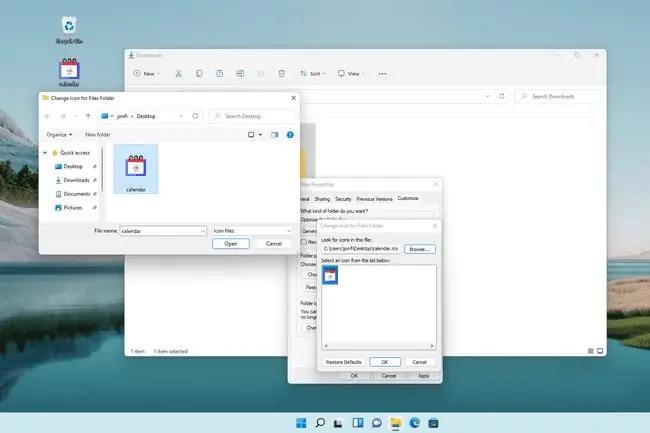
FAQ
የባትሪ አዶን በዊንዶውስ 11 ስክሪኑ ላይ እንዴት ማሳየት እችላለሁ?
የባትሪው አዶ ከዴስክቶፕ ላይ ከጎደለ፣ ወደነበረበት መመለስ ይችላሉ። መጀመሪያ ወደ ቅንብሮች > ግላዊነት ማላበስ > የተግባር አሞሌ ይምረጡ እና የትኞቹ አዶዎች እንደሚታዩ ይምረጡ። በተግባር አሞሌው ላይ ከዚያም ወደ ባትሪው አዶ ወደታች ይሸብልሉ እና ወደ በ ይቀይሩት።
የኢንተርኔት ኤክስፕሎረር አዶ በዊንዶውስ 11 ውስጥ የት አለ?
በዊንዶውስ 11 ውስጥ የኢንተርኔት ኤክስፕሎረር አዶን ወደ ዴስክቶፕ ለመጨመር የዴስክቶፕ አቋራጭ መፍጠር ይችላሉ። ወደ ጀምር ይሂዱ ፣ ኢንተርኔት ኤክስፕሎረርን ያግኙ እና ከዚያ ይምረጡት እና ወደ ዴስክቶፕ ይጎትቱት። ይህንን ለሌሎች መተግበሪያዎችም ማድረግ ይችላሉ።






